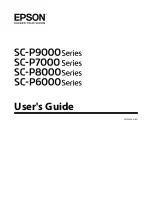9
1168680000/02/12.2016
Gerätebeschreibung
4.1 Machen Sie sich mit dem Plotter vertraut
In diesem Abschnitt lernen Sie die Elemen-
te des Plotters und ihre Funktionsweise
kennen. Das hilft Ihnen, die Handlungsan-
leitungen der folgenden Kapitel schneller
umzusetzen.
Funktionsweise
Die Daten für einen Beschriftungsauftrag werden
vom angeschlossenen PC in den Datenspeicher des
Plotters übertragen und gespeichert. Der Beschrif-
tungsvorgang beginnt damit, dass der Schreibarm
zur Startposition fährt und die Beschriftung startet.
Wenn der Beschriftungsvorgang beendet ist, fährt der
Schreibarm zurück in die Ausgangsposition und ein
Akustiksignal ertönt (s. „Akustiksignal“).
Autojustierung
Bei jedem Einschalten und beim Fortsetzen eines
Schreibvorgangs führt der Plotter eine Autojustierung
durch. Dabei fährt der Schreibarm ganz nach rechts
und der Stifthalter wird in die rechte obere Ecke
bewegt. Danach sollte der Schreibarm nicht mehr
berührt oder bewegt werden, da sonst die korrekte
Schreibposition nicht gewährleistet ist.
Bedienelemente und Anzeigen
Alle Bedienelemente und LED-Anzeigen sind auf dem
Bedienfeld untergebracht. Die quadratischen Bedien-
tasten reagieren auf leichten Fingerdruck.
Schreibarm
Der Schreibarm mit dem Stifthalter bewegt sich im Be-
trieb selbstständig über die Schreibfläche. Deshalb ist
es wichtig, dass er nicht durch Gegenstände auf der
Schreibfläche oder neben dem Plotter behindert wird.
Plotterstifte
Plotterstifte, die gerade nicht gebraucht werden, können
in den seitlich angebrachten Aufbewahrungsöffnun-
gen gesteckt werden.
Akustiksignal
Sobald ein Schreibvorgang beendet ist, ertönt alle 20
Sekunden ein Akustiksignal. Dadurch wird darauf auf-
merksam gemacht, dass sich der Plotterstift noch im
Stifthalter befindet und austrocknen kann.
Das Signal kann mit der Taste „beep off“ ausgeschal-
tet werden oder dauerhaft deaktiviert werden.
Aufnahmeplatte für Beschriftungselemente
Die Beschriftungselemente müssen in eine Aufnah-
meplatte eingelegt werden, damit sie auf dem Plotter
exakt positioniert werden. Am oberen und unteren
Rand der Schreibfläche sind jeweils zwei Fangstifte in
der Grundplatte des Plotters befestigt. Diese Fangstifte
dienen als Positionierhilfe für die Aufnahmeplatten.
Mit dem MCP Basic 2 können Sie verschiedene
Aufnahmeplatten verwenden:
–
Aufnahmeplatte für MultiCard (im Lieferumfang)
–
Aufnahmeplatte für Markierer SlimFix (SF4 bis SF6)
–
Aufnahmeplatte für Etikettierbogen DIN A 4
Bild 4.3 Aufnahmeplatte mit Verstellplatte
Summary of Contents for MCP Basic 2
Page 2: ...1168680000 02 12 2016 2...
Page 18: ...1168680000 02 12 2016 18...
Page 34: ...1168680000 02 12 2016 34...
Page 50: ...1168680000 02 12 2016 50...
Page 66: ...1168680000 02 12 2016 66...
Page 82: ...1168680000 02 12 2016 82...
Page 98: ...1168680000 02 12 2016 98...
Page 100: ...1168680000 02 12 2016 100 web Weid m ller web Weidm ller 1...
Page 110: ...1168680000 02 12 2016 110 7 1 plotter plotter plotter plotter plotter plotter 10 plotter 7...
Page 114: ...1168680000 02 12 2016 114...
Page 130: ...1168680000 02 12 2016 130...
Page 132: ...1168680000 02 12 2016 132 Weidm ller 1...
Page 137: ...137 1168680000 02 12 2016 4 1 20 MCP Basic 2 MultiCard SlimFix SF4 SF6 DIN A4 4 3...
Page 138: ...1168680000 02 12 2016 138 4 4 SlimFix 4 5 DIN A4 5 4 STOP STOP STOP Clear buffer 6 2...
Page 140: ...1168680000 02 12 2016 140 5 4 1 5 6 1 2 3 4 5 6 without this inlay 5 2 3...
Page 142: ...1168680000 02 12 2016 142 7 1 10 7...
Page 143: ...143 1168680000 02 12 2016 8 USB USB 1 1 1 10 8 1 MCP Basic 2 Weidm ller...
Page 146: ...1168680000 02 12 2016 146...
Page 162: ...1168680000 02 12 2016 162...
Page 178: ...1168680000 02 12 2016 178...
Page 194: ...1168680000 02 12 2016 194...
Page 210: ...1168680000 02 12 2016 210...
Page 226: ...1168680000 02 12 2016 226...
Page 242: ...1168680000 02 12 2016 242...
Page 258: ...1168680000 02 12 2016 258...
Page 274: ...1168680000 02 12 2016 274...
Page 290: ...1168680000 02 12 2016 290...
Page 306: ...1168680000 02 12 2016 306...
Page 307: ...307 1168680000 02 12 2016...